أدوات تطوير Flutter: تصحيح الأخطاء وتحسين التطبيقات
أدوات Flutter للتصحيح والتحقيق في الأداء لتطوير تطبيقات أفضل
أدوات Flutter DevTools هي المرافقة الضرورية لكل مطور Flutter، حيث توفر مجموعة قوية من أدوات التصحيح وتحليل الأداء التي تساعدك في بناء تطبيقات عالية الجودة بكفاءة.
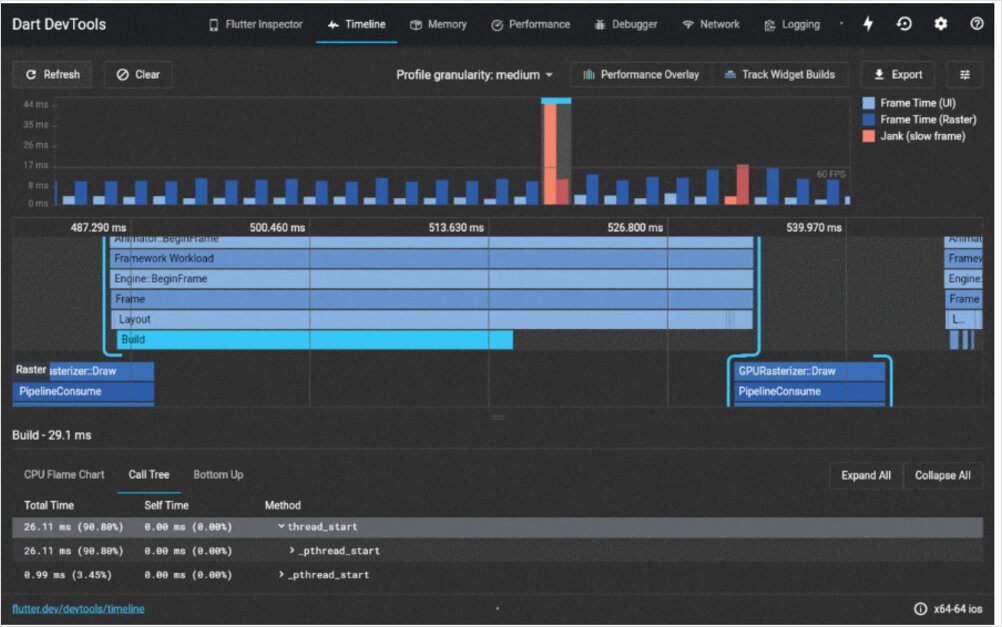
ما هو Flutter DevTools؟
Flutter DevTools هي مجموعة شاملة من أدوات تحليل الأداء والتصحيح المخصصة لتطبيقات Flutter وDart. وتقدم للتطوير عمقًا في فهم سلوك التطبيق وخصائص الأداء والمشاكل المحتملة - كلها من خلال واجهة ويب بسيطة.
فكر في DevTools كمركز تحكم لتطوير Flutter. سواء كنت تتبع عيوبًا معقدة، أو تحسين الأداء، أو تحليل استخدام الذاكرة، أو فحص شجرة الأدوات، فإن DevTools توفر لك الرؤية والتحكم المطلوبين لبناء تطبيقات متميزة.
تشمل مجموعة الأدوات عدة عروض متخصصة:
- مُفتش الأدوات - رؤية وفحص شجرة الأدوات
- عرض الأداء - تحليل عرض الإطارات وتحديد التوقف
- عرض الذاكرة - تتبع تخصيص الذاكرة وإيجاد تسربات الذاكرة
- مراقب الشبكة - فحص طلبات HTTP والاستجابات
- مُصحح الأخطاء - ضبط نقاط التوقف والتنقل في الكود
- عرض السجلات - عرض سجلات التطبيق والرسائل التشخيصية
- أداة حجم التطبيق - تحليل ما يسهم في حجم التطبيق
البدء مع Flutter DevTools
التثبيت والتكوين
يأتي Flutter DevTools معبأًا مع حزمة Flutter، لذا إذا كان لديك Flutter مثبتًا، فأنت بالفعل تمتلك DevTools. ومع ذلك، يمكنك أيضًا تثبيته كأداة منفصلة. إذا كنت جديدًا في Flutter أو بحاجة إلى إعداد بيئة التطوير من الصفر، فإن دليل تثبيت وتكوين Flutter يمكن أن يساعدك في التأكد من أن كل شيء مكوّن بشكل صحيح.
عند العمل مع بيئات تطوير حديثة، فإن التثبيت الصحيح أمر حيوي. إذا كنت تستخدم VS Code كمحرر رئيسي، فإن DevTools تتكامل بسلاسة - يمكنك تشغيلها مباشرة من المحرر. تعلّم الاختصارات وال الأوامر الأساسية لـ VS Code يمكن أن يسرّع بشكل كبير من مهامك. أما بالنسبة لمن يرغب في إنشاء بيئات تطوير متسقة عبر فرق العمل، فإن استخدام Dev Containers يوفر حلًا ممتازًا لبيئات التطوير القابلة للتكرار.
للتحقق من توفر DevTools:
flutter doctor
لتنشيط DevTools عالميًا:
flutter pub global activate devtools
لتشغيل DevTools من سطر الأوامر:
flutter pub global run devtools
تشغيل DevTools
هناك عدة طرق للوصول إلى Flutter DevTools:
من VS Code أو Android Studio: عند تشغيل تطبيق Flutter في وضع التصحيح، فإن IDE الخاص بك عادةً يوفر زرًا أو خيارًا في القائمة لـ DevTools. في VS Code، ابحث عن خيار “فتح DevTools” في شريط الأدوات الخاص بالتصحيح.
من سطر الأوامر: عند تشغيل تطبيق Flutter، سترى رسالة مثل:
Flutter DevTools, running on http://127.0.0.1:9100
ببساطة افتح هذا الرابط في متصفحك.
التشغيل المستقل:
flutter pub global run devtools
ثم ربطه بتطبيق Flutter الخاص بك باستخدام عنوان URL لخادم VM المعروض في شاشة الأوامر.
مُفتش الأدوات: فهم هيكل واجهة المستخدم
يمكن القول إن مُفتش الأدوات هو أداة DevTools الأكثر استخدامًا. فهو يوفر تمثيلًا بصريًا لشجرة الأدوات، مما يجعل من السهل فهم هيكل وواجهة التطبيق.
ميزات مُفتش الأدوات
شجرة الأدوات البصرية: تنقل عبر هرمية تطبيقك، وترى بالضبط كيف تُركب الأدوات. هذا مفيد جدًا عند العمل مع نهج Flutter التكويني لبناء واجهات المستخدم.
مُكتشف التخطيط: عرض كيف تضع Flutter خوارزمية التخطيط الأدوات وتحديد أحجامها. يمكنك رؤية القيود، الأحجام، والمعلومات المتعلقة بالوضعية لأي أداة في الشجرة.
لوحة تفاصيل الأدوات: اختر أي أداة لعرض التفاصيل بما في ذلك:
- خصائص الأدوات وقيمها
- مكان إنشائها في الكود
- تفاصيل الكائنات المرسومة
- خصائص التشخيص
وضع اختيار الأدوات: اضغط على أيقونة المقص، ثم اضغط على أي عنصر في تطبيقك المُنفّذ للوصول مباشرة إلى الأداة في المُفتش. هذا مثالي لاستكشاف “ما هي هذه الأداة؟” الأسئلة.
الرسم التصحيح: تفعيل طبقات الرسم التصحيحية التي تظهر:
- حدود الأدوات
- المسافات والهوامش
- الخطوط الأساسية
- حدود إعادة الرسم
عند بناء تخطيطات معقدة، يصبح مُفتش الأدوات ضروريًا. يساعد تمثيله البصريك على فهم كيفية بناء Flutter لواجهتك - معرفة أساسية عندما تنمو تطبيقاتك في التعقيد.
نصائح عملية لمُفتش الأدوات
- استخدم خيار “عرض الخطوط المرجعية” لرؤية مشاكل التوصيف والمسافات
- تفعيل “تلوين إعادة الرسم” لتحديد الأدوات التي تعيد الرسم بشكل غير ضروري
- التحقق من “عكس الصور الكبيرة” للعثور على الصور التي أكبر من حجم عرضها
- استخدام “عرض الخطوط الأساسية” عند توصيف النص بدقة
عرض الأداء: تحسين عرض الإطارات
يهدف Flutter إلى تحقيق 60 إطارات في الثانية (إطارات في الثانية) على معظم الأجهزة و120 إطارات في الثانية على الأجهزة ذات معدل تحديث أعلى. يساعدك عرض الأداء على الحفاظ على هذه الأهداف من خلال تحديد نقاط انسداد الأداء.
فهم مخطط الأداء
يعرض عرض الأداء مخططًا يظهر:
- مخطط عرض الإطارات: تمثيل بصري لوقت خيط الواجهة والخيط الرسومي
- وقت الإطارات: قياسات بالمللي ثانية لكل إطار
- الإطارات غير الناعمة: الإطارات التي استغرقت وقتًا أطول من ميزانية الإطار المستهدفة (مُبرز باللون الأحمر)
خيط الواجهة vs خيط الرسوم:
- خيط الواجهة (كود Dart): حيث يُنفذ كود Flutter، ويُبنى الأدوات، وتتم عمليات التخطيط
- خيط الرسوم (الرسم): حيث تحدث عمليات الرسم الفعلية
يجب أن يكتمل كلا الخيوط ضمن ميزانيتك الإطارية لتحقيق الأداء الناعم.
استخدام عرض الأداء بشكل فعال
تحديد التوقف: الأعمدة الحمراء تشير إلى الإطارات التي فاتها الهدف. اضغط على إطار متأخر لرؤية معلومات التوقيت التفصيلية وتحديد ما الذي تسبب في التأخير.
الوضع المُحصّل ضروري: يجب دائمًا إجراء تحليل الأداء في الوضع المُحصّل، وليس في وضع التصحيح. وضع التصحيح يحتوي على فحوصات إضافية ولا يمثل الأداء الفعلي.
flutter run --profile
أحداث المخطط الزمني: يظهر المخطط أحداثًا محددة مثل:
- عمليات بناء الأدوات
- حسابات التخطيط
- عمليات الرسم
- تجميع الرسومات الرسومية
فهم تحسين الأداء ضروري لتقديم تجربة مستخدم ناعمة. إدارة حالة التطبيق بكفاءة يمكن أن تؤثر بشكل كبير على أداء الرسم، حيث أن إعادة بناء الأدوات غير الضرورية هي مصدر شائع للتوقف. اختيار النهج المناسب لإدارة الحالة لتطبيق Flutter الخاص بك ضروري - النماذج المختلفة مثل Provider، BLoC، Riverpod وغيرها لها خصائص أداء مختلفة تؤثر مباشرة على متى تعيد الأدوات بناءها.
استراتيجيات تحسين الأداء
- تقليل إعادة بناء الأدوات: استخدم مُنشئات
constفي كل مكان ممكن - استخدم RepaintBoundary: عزل الأدوات المكلفة لمنع إعادة الرسم غير الضرورية
- تجنب العمليات المكلفة في طريقة البناء: انقل الحسابات خارج البناء
- استخدم ListView.builder لقائمة طويلة: بناء العناصر بشكل تدريجي بدلًا من بناء جميعها في وقت واحد
- تحليل الأداء على أجهزة حقيقية: لا تعكس المحاكيات الأداء الفعلي
عرض الذاكرة: تتبع استخدام الذاكرة
يمكن أن تسبب تسربات الذاكرة واستخدام الذاكرة المفرط توقف التطبيقات أو أداءً ضعيفًا. يساعدك عرض الذاكرة على فهم قياسات استخدام الذاكرة لتطبيقك وتحديد المشكلات المحتملة.
معايير الذاكرة الرئيسية
نظرة عامة على الذاكرة:
- الذاكرة المستخدمة من قبل تطبيقك
- مخططات تخصيص الذاكرة عبر الزمن
- RSS (Resident Set Size) - الذاكرة الفيزيائية الفعلية المستخدمة
مخطط تخصيص الذاكرة: مخطط بصري يعرض استخدام الذاكرة عبر الزمن. ابحث عن:
- الزيادات المستمرة (تسربات الذاكرة المحتملة)
- التصاعديات الكبيرة (عمليات مكلفة أو هياكل بيانات كبيرة)
- أنماط مثلثية (التوظيف العادي وجمع النفايات)
تحليل لقطات الذاكرة
خذ لقطات الذاكرة لرؤية:
- الكائنات المُخصصة في الذاكرة
- عدد الكائنات حسب الفئة
- استخدام الذاكرة حسب الفئة
- المراجع التي تبقي الكائنات حية
مقارنة اللقطات: خذ لقطة، أداء عملية، خذ لقطة أخرى، ثم قارن بينها لرؤية ما الكائنات التي تم إنشاؤها ولم تُطلق.
المشكلات الشائعة في الذاكرة
الذاكرة الصورة: الصور، خاصة عالية الدقة، تهدر كمية كبيرة من الذاكرة. استخدم صورًا بحجم مناسب واعتبر استخدام استراتيجيات التخزين المؤقت.
الاستماعات غير المُلغاة: الاستماعات مثل StreamSubscriptions، AnimationControllers، وغيرها التي لا تُلغى بشكل صحيح تسبب تسربات الذاكرة.
القوائم الكبيرة في الذاكرة: تحميل كامل البيانات الكبيرة في الذاكرة بدلًا من استخدام التصفح أو التحميل التدريجي.
مراقب الشبكة: تصحيح حركة المرور HTTP
يوفر مراقب الشبكة رؤية لجميع طلبات HTTP واستجابات التطبيق، وهو ضروري لتصحيح مشكلات تكامل API.
ميزات عرض الشبكة
قائمة الطلبات: انظر إلى جميع الطلبات الشبكية بما في ذلك:
- طريقة HTTP (GET، POST، إلخ)
- الرابط
- رمز الحالة
- أوقات الطلبات والاستجابات
- حجم البيانات
تفاصيل الطلب: اضغط على أي طلب لعرض:
- العناوين (الطلب والاستجابة)
- جسم الطلب
- جسم الاستجابة
- معلومات التوقيت
دعم WebSocket: مراقبة الاتصالات WebSocket والرسائل في الوقت الفعلي.
تصحيح مشكلات API
يُساعد مراقب الشبكة في:
- التحقق من أن الطلبات تتم مع الروابط والمعايير الصحيحة
- فحص رؤوس المصادقة للتأكد من أن الرموز تُرسل
- فحص بيانات الاستجابة لرؤية ما يُعيد API فعليًا
- تحديد مكالمات API البطيئة التي تؤثر على تجربة المستخدم
- تصحيح مشكلات CORS في تطبيقات Flutter الويب
عند بناء تطبيقات مع خدمات خلفية، فإن فهم كيفية تواصل تطبيقك مع APIs أمر حيوي. سواء كنت تعمل مع خدمات RESTful، تنفيذ APIs في Go، أو دمج AWS Amplify مع خلفية Flutter، فإن مراقب الشبكة توفر الرؤية المطلوبة لتصحيح وتحسين اتصالات الشبكة.
المُصحح: تنفيذ الكود خطوة بخطوة
المُصحح المتكامل يسمح لك بتعليق التنفيذ، فحص المتغيرات، والتنقل عبر الكود خطوة بخطوة.
قدرات المُصحح
نقاط التوقف: ضع نقاط توقف بالنقر في حافة IDE أو باستخدام واجهة المُصحح. يتوقف التنفيذ عند الوصول إلى نقطة توقف.
فحص المتغيرات: عند التوقف، فحص:
- المتغيرات المحلية وقيمها
- خصائص الكائنات
- مخطط المكالمة
- تقييم التعبيرات
التحكم في التنقل:
- التنقل فوق: تنفيذ السطر الحالي والانتقال إلى التالي
- التنقل داخل: الدخول إلى دالة للتصحيح داخلها
- التنقل خارج: إكمال الدالة الحالية وإرجاعها للمُستدعِي
- استمرار: استئناف التنفيذ حتى النقطة التالية
نقاط التوقف الشرطية: ضع نقاط توقف تُفعّل فقط عند تحقق شروط معينة، مفيدًا عند تصحيح المشكلات التي تحدث في حالات معينة.
أفضل الممارسات في التصحيح
- استخدم أسماء متغيرات مفيدة لسهولة الفحص
- أضف رسائل طباعة وصفية بالتزامن مع نقاط التوقف
- استخدم مخطط المكالمة لفهم تدفق التنفيذ
- استخدم نقاط التوقف الشرطية للمشكلات التي تحدث بعد عدة تكرارات
- فحص حالة الأدوات أثناء إعادة البناء لفهم التغييرات في الحالة
- احتفظ بقائمة مختصرة لـ Dart/Flutter قربك للرجوع السريع إلى التركيب والأنماط الشائعة أثناء التصحيح
عرض السجلات: تشخيص التطبيق
يجمع عرض السجلات جميع مخرجات السجل من التطبيق، بما في ذلك:
print()البيانات- مخرجات
debugPrint() - رسائل
developer.log() - رسائل التشخيص من الإطار
- رسائل الخطأ ومسارات التتبع
استراتيجيات فعالة للتسجيل
التسجيل المهيكل: استخدم تنسيقات متسقة للرسائل لتسهيل التصفية والبحث:
developer.log(
'تم أداء إجراء المستخدم',
name: 'UserService',
error: error,
stackTrace: stackTrace,
);
مستويات السجل: تمييز بين مستويات مختلفة من الشدة:
- معلومات التصحيح
- رسائل معلوماتية
- تحذيرات
- أخطاء
التصفية والبحث: استخدم قدرات التصفية في عرض السجلات لتركيزك على أنواع معينة من الرسائل أو المكونات.
أداة حجم التطبيق: تحليل حجم التجميع
فهم ما يسهم في حجم تطبيقك مهم لحفظ حجم التنزيل معقولًا وتجنب قيود متجر التطبيقات.
ميزات تحليل الحجم
تُحلل أداة حجم التطبيق تطبيقك المُ complied حسب:
- الكود Dart: كود تطبيقك والاعتماديات
- الموارد: الصور، الخطوط، والموارد الأخرى
- الكود الأصلي: الكود والكتل الخاصة بالمنصات
تقليل حجم التطبيق
- إزالة الاعتماديات غير المستخدمة من pubspec.yaml
- تحسين الصور: استخدم التنسيقات والدقة المناسبة
- تفعيل تقليل الكود باستخدام علم
--split-debug-info - تحميل الميزات تدريجيًا التي لا تحتاجها فورًا
- تحليل مساهمات الحزم واعتبر خيارات أخف
- اعتبر التجميع المُخزّن: تجميع تطبيق Flutter الويب باستخدام Docker يمكن أن يساعد في إنشاء تجميعات إنتاج مُحسّنة بحجم متسق
التكامل مع بيئات التطوير
تكامل VS Code
يوفر VS Code تكاملًا ممتازًا مع Flutter DevTools. عند إعداد بيئة التطوير، توفر VS Code تجربة مُحسّنة لتطوير Flutter مع وصول مدمج إلى DevTools.
تُوفر امتداد Flutter لـ VS Code:
- تشغيل DevTools بضغطة واحدة
- تصحيح مدمج
- دعم إعادة التحميل الساخن
- فحص الأدوات مباشرة في المحرر
للمطورين الذين يريدون تحسين إعداد VS Code أكثر، فإن إتقان الاختصارات والتكوينات الخاصة بـ VS Code يمكن أن يعزز الإنتاجية بشكل كبير. فهم أي أدوات التطوير والأنماط الشائعة يمكن أن يساعدك أيضًا في اتخاذ قرارات مبنية على المعرفة حول التقنيات التي تستحق الوقت.
تكامل Android Studio
يقدم Android Studio أيضًا تكاملًا داخليًا مع DevTools:
- زر DevTools في شريط الأدوات
- مدمج مع لوحة Flutter Inspector
- تدفق تصحيح متناغم
أفضل الممارسات لاستخدام Flutter DevTools
تكامل سير العمل التطويري
بشكل مبكر وغالبًا: لا تنتظر حتى تواجه مشكلات. استخدم DevTools بانتظام خلال التطوير:
- فحص هيكل الأدوات أثناء البناء
- تحليل الأداء تدريجيًا
- مراقبة استخدام الذاكرة أثناء تطوير الميزات
اختبار على أجهزة حقيقية: لا تُمثل المحاكيات والأجهزة المُحاكية الأداء الفعلي بدقة. اجمع دائمًا الأداء على أجهزة حقيقية، خاصة الأجهزة ذات الأداء المنخفض التي قد يمتلكها المستخدمون.
وضع التصحيح لتحليل الأداء: تذكر استخدام وضع التصحيح عند قياس الأداء. وضع التصحيح يحتوي على فحوصات تبطئ التطبيق بشكل كبير.
flutter run --profile
تسجيل معايير القاعدة: سجّل معايير الأداء لشاشات رئيسية وتدفق المستخدم. هذا يساعدك على ملاحظة متى تؤثر التغييرات على الأداء.
التعاون داخل الفريق
مشاركة روابط DevTools: عند تصحيح مع أعضاء الفريق، يمكنك مشاركة رابط DevTools للجلسات التصحيحية المشتركة (تأكد من أن التطبيقات تعمل على شبكات قابلة للوصول).
الصور كدليل: تساعد DevTools في التقاط صور لشجرة الأدوات، مخططات الأداء، ورسومات الذاكرة لتقديم تقارير الأخطاء والتوثيق.
وضع معايير الأداء: كفريق، حدد معايير الأداء القابلة القبول:
- وقت أقصى لعرض الإطار
- استخدام الذاكرة الأقصى
- حجم التطبيق القابل القبول
- حدود وقت استجابة API
الميزات المتقدمة لـ DevTools
روابط المخطط الزمني
يمكنك مشاركة مخططات الأداء المحددة من خلال حفظ البيانات وتحميلها. هذا مفيد ل:
- مقارنة الأداء عبر إصدارات مختلفة من الكود
- مشاركة مشكلات الأداء مع أعضاء الفريق
- تسجيل تحسينات الأداء
الخصائص التشخيصية المخصصة
أضف خصائص تشخيصية مخصصة إلى أدواتك لتحسين التصحيح:
@override
void debugFillProperties(DiagnosticPropertiesBuilder properties) {
super.debugFill性质(properties);
properties.add(StringProperty('userId', userId));
properties.add(IntProperty('itemCount', items.length));
}
تظهر هذه الخصائص في مُفتش الأدوات، مما يجعل التصحيح أكثر إفادة.
امتدادات DevTools
تستمر فريق Flutter في إضافة ميزات و أدوات جديدة لـ DevTools. ابقِ تحديثًا لـ Flutter SDK لاستخدام أحدث القدرات:
flutter upgrade
المشكلات الشائعة والحلول
المشكلة: لا يمكن لـ DevTools الاتصال
الحل:
- تأكد من أن تطبيقك يعمل في وضع التصحيح أو وضع المُحصّل
- تحقق من أن لا توجد مشاكل في جدار الحماية تمنع منفذ DevTools
- جرّب تشغيل DevTools مع عنوان URL لخادم VM المحدد
المشكلة: تبدو بيانات الأداء خاطئة
الحل:
- تأكد من أنك تعمل في وضع المُحصّل، وليس وضع التصحيح
- اختبر على جهاز حقيقي، وليس محاكي
- أعد تشغيل DevTools وتطبيقك
المشكلة: لا يعرض مُفتش الأدوات جميع الأدوات
الحل:
- تفعيل “عرض لافتة وضع التصحيح” للتأكد من أنك في وضع التصحيح
- جرّب تعطيل وضع اختيار الأدوات ثم تفعيله مرة أخرى
- أعد تشغيل التطبيق إذا كان هناك مشكلة في الحالة الناتجة عن إعادة التحميل الساخن
الخاتمة
إن Flutter DevTools جزء لا يتجزأ من نظام Flutter التطويري. من خلال إتقان ميزاته المختلفة - من مُفتش الأدوات إلى عرض الأداء، من تحليل الذاكرة إلى مراقب الشبكة - ستكون مجهزًا لبناء تطبيقات عالية الأداء خالية من الأخطاء بكفاءة.
ال秘钥 للحصول على أقصى استفادة من DevTools هو جعله جزءًا منتظمًا من سير عملك التطويري، وليس أداة تلجأ إليها فقط عندما تظهر المشكلات. الاستخدام المنتظم يساعدك على فهم سلوك تطبيقك بشكل عميق وتحديد المشكلات المحتملة قبل أن تصبح مشكلات.
سواء كنت تصحيح مشكلة معقدة في التخطيط، أو تحسين الأداء لحركة 60fps، أو تتبع تسرب في الذاكرة، أو تحقق من مشكلات تكامل API، فإن Flutter DevTools توفر لك الرؤية والمعلومات اللازمة للنجاح.
ابدأ بدمج DevTools في تطوير Flutter اليوم، وستكتشف بسرعة كيف كنت تطور دونه.
متى تستخدم كل ميزة في DevTools
مُفتش الأدوات:
- بناء واجهات مستخدم جديدة
- فهم هيكل الأدوات الموجودة
- تصحيح مشكلات التخطيط
- تحسين أداء إعادة بناء الأدوات
عرض الأداء:
- تحليل عرض الإطارات
- تحديد التوقف والاطارات المفقودة
- تحسين الحركات
- التأكد من الأداء بـ 60fps
عرض الذاكرة:
- تحقق من توقف التطبيق
- العثور على تسربات الذاكرة
- تحسين استخدام الذاكرة
- فهم أنماط تخصيص الذاكرة
مراقب الشبكة:
- تصحيح مشكلات تكامل API
- التحقق من بيانات الطلب والاستجابة
- تحديد مكالمات الشبكة البطيئة
- حل مشكلات المصادقة
المُصحح:
- تحديد أخطاء المنطق
- فهم تدفق التنفيذ
- فحص حالات المتغيرات
- تتبع الاستثناءات
عرض السجلات:
- مراقبة سلوك التطبيق
- تتبع أفعال المستخدم
- تصحيح المشكلات في تطبيقات الإنتاج (مع تسجيلات مناسبة)
- فهم رسائل الإطار
أين تتعلم المزيد
Flutter DevTools مستمر في التطور مع ميزات جديدة وتحسينات. ابقِ محدثًا مع:
- الوثائق الرسمية لـ Flutter
- ملاحظات الإصدار لـ Flutter DevTools
- منتديات Flutter ونقاشات المجتمع
- محاضرات ودورات تدريبية حول تطوير Flutter
بينما تستمر رحلتك في تطوير Flutter، تذكّر أن DevTools مجرد جزء من أداة شاملة. فهم أساسيات لغة Dart، إتقان IDE الخاص بك، تنفيذ أنماط إدارة الحالة المناسبة، واتباع أفضل الممارسات في النشر كلها تعمل معًا لخلق سير عمل تطويري متكامل.
المراجع الخارجية والمصادر
تم كتابة هذا المقال باستخدام المعلومات من المصادر التالية:
- وثائق Flutter DevTools الرسمية - الوثائق الرسمية لـ DevTools من Flutter
- مستودع Flutter DevTools على GitHub - الكود المصدر وتعقب المشكلات لـ Flutter DevTools
- دليل DevTools لـ Dart - دليل DevTools الرسمي لـ لغة Dart
- أفضل ممارسات الأداء لـ Flutter - دليل رسمي لتحسين أداء Flutter
- وثائق مُفتش الأدوات - دليل مفصل لمُفتش الأدوات
- وثائق عرض الأداء - دليل رسمي لتحليل الأداء
- وثائق عرض الذاكرة - دليل لتحليل الذاكرة وتحديد تسرباتها
- مُجتمع Flutter على Reddit - مناقشات نشطة بين المطورين Flutter
- قناة Flutter على YouTube - دروس فيديو وتحديثات رسمية لـ Flutter

